怎么突出显示Excel表格的单元格
今天给大家介绍一下怎么突出显示Excel表格的单元格的具体操作步骤。
1. 首先打开需要操作的表格,选中数据部分
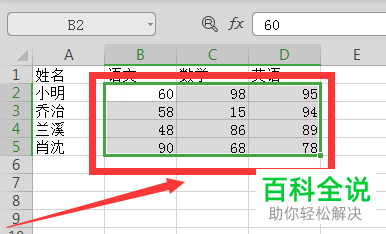
2. 接着选择上方的条件格式
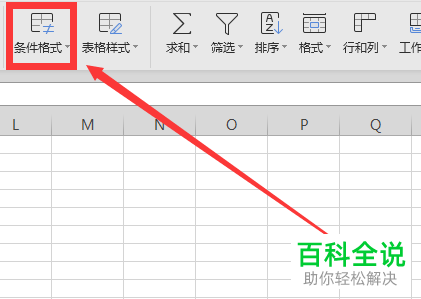
3. 继续选择突出显示单元格规则

4. 点击大于
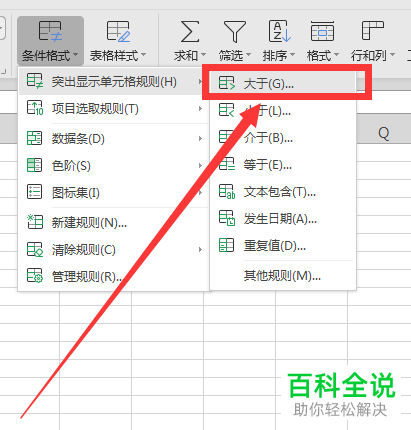
5. 输入数值,确定即可。
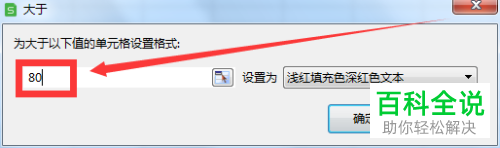
以上就是怎么突出显示Excel表格的单元格的具体操作步骤。
赞 (0)
今天给大家介绍一下怎么突出显示Excel表格的单元格的具体操作步骤。
1. 首先打开需要操作的表格,选中数据部分
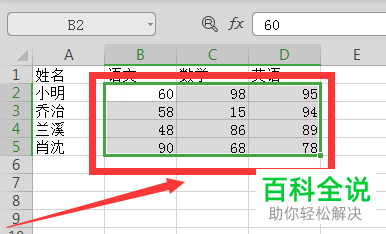
2. 接着选择上方的条件格式
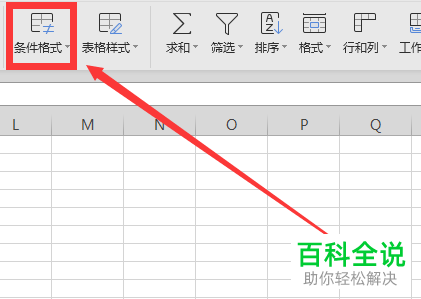
3. 继续选择突出显示单元格规则

4. 点击大于
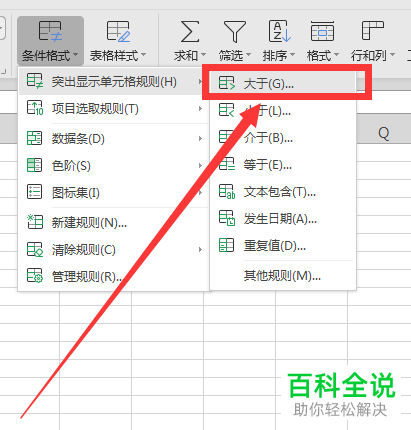
5. 输入数值,确定即可。
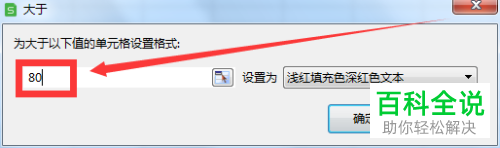
以上就是怎么突出显示Excel表格的单元格的具体操作步骤。